Как открыть файл ISO? Как открыть файл MDF? Какой программой открыть файл ISO? И куча других подобных вопросов ежедневно возникает у сотни пользователей. Давайте для начала разберем, что это за форматы iso, mdf, mds ? Ну, во-первых, стоит сказать, что это формат образа диска.
Есть, допустим, диск, который мы вставляем в дисковод и с помощью специальной программы создается его копия на компьютере, а точнее его как бы зеркальное отражение. Получается, что создавая образ диска в формате, например ISO, у нас он становиться таким же диском, только он открывается не физическим дисководом, а виртуальным который создается с помощью специальной программы для открытия образов в форматах iso, mdf, mds и так далее. Выглядит этот дисковод как обычный, ему также присваивается специальная буква, но он виртуальный и открывает только образы дисков.
Так с помощью, какой же программы открыть файл ISO и другие форматы? Программ для таких задач много. Одна из таких называется Daemon Tools. Мы ей и будем пользоваться. С помощью данной программы можно открыть mds , iso, mdf и другие подобные форматы. Одним словом открывать и создавать образы, добавлять до четырех виртуальных приводов в бесплатной версии.
Подробно здесь расписывать нет смысла, так как все это я сделал уже давно в других уроках. В одном из уроков мы рассмотрели установку Daemon Tools: , в другом уроке я рассказал, как добавлять и удалять виртуальные приводы: , и еще один урок был посвящен созданию образов в Деймон Тулс: .
Когда у нас программа Деймон Тулс установлена, мы спокойно можем открывать любые образы дисков. Допустим нам нужно открыть файл ISO . Для этого, кликаем один раз левой кнопкой мыши по значку программы в Панели уведомлений и в появившемся списке кликаем по виртуальному приводу.

В открывшемся окне у себя на компьютере указываем место, где лежит образ, и нажимаем «Открыть» .
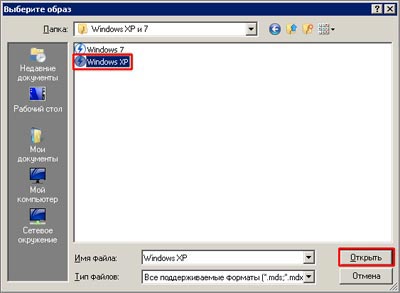
Происходит монтирование образа в виртуальный привод.

Если у Вас включен автозапуск дисков, то после монтирования у Вас запуститься этот диск, также как они и запускался бы в настоящем дисководе. Если автозапуск отключен, то открыть этот диск после монтирования можно зайдя в «Мой компьютер» .
Виртуальный привод с открытым файлом ISO или другими форматами будет рядом с обычным физическим дисководом.
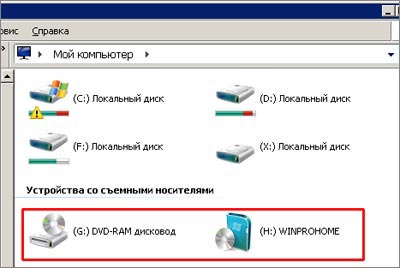
Вот таким вот образом можно открыть файл ISO, файл MDF, MDS и так далее. Но чаще всего встречаются образы дисков именно в ISO. Ну а я на этом заканчиваю, надеюсь, на вопрос, как открыть образ диска я полностью ответил.
Всем пока, Удачи и успешного Вам открытия образов дисков !
Файл мдф чем открыть в виндовс 7 10? Много неопытных пользователей задают частый вопрос с помощью какой программы я смогу открыть файлы формата * .mdf и что это за файлы.
В первую очередь давайте рассмотрим, что собой представляют файлы данного формата (*.mdf). Такой формат могут иметь файлы образов CD-дисков, DVD-дисков или файлы систем управления серверными базами данных программного продукта Microsoft SQL-Server.

И так по порядку MDF (Media-Disk-Image-File) представляют собой образ DVD диска созданого соответствующим программным обеспечением. Открыть их в любой из операционных систем поколения Windows можно следующими программами которые работают (создают и открывают) виртуальные диски, к примеру это: DaemonTools, Alcohol-120%, Cyberlink, Power-DVD, Iso-Buster, Magic-ISO, VirtualCloneDrive, Ultra-ISO, WinRAR.

В случае если это файлы системы управления базами данных SQL-Server может работать с ними можно одноименным программным продуктом.
Нам понадобится программа открывающая MDF файлы, одна из таких называется Daemon Tools. C помощью неё можно открывать образы дисков в форматах MDF, ISO и других. Нас интересует первый вариант.
Скачать последнюю бесплатную версию программы Дэймон Тулз можно на официальном сайте по ссылке ниже:
http://www.daemon-tools.cc/rus/products/dtLite#features
Нажмите кнопку «Загрузить бесплатно» и сохраните программу себе на компьютер.
При установке программы обратите внимание на некоторые окна. В одном из них нам нужно будет выбрать «Бесплатная лицензия».
А в завещающем окне отказаться от установки дополнительных расширений для браузеров и прочей чепухи.
Затем при необходимости перезагрузить компьютер. После чего запустить программу Добавить образ и открыть его.
Запустите программу с ярлыка на рабочем столе.
И монтируйте образ MDF, выбрав его на компьютере.
Теперь смонтированный MDF файл можно открыть как обычный диск через «Мой компьютер».
Alcohol 120% эту защиту обходит и создает аналогичный диск только виртуальный в формате mdf. Вместе с ним часто идет еще одно расширение mds – его видит другое приложение: «Daemon Tools Lite»
Исходя из выше описанного, можно сделать вывод, что программа открывающая формат mdf - Alcohol 120%.
Вот только если вы формат mdf просто откроете, то увидите содержимое, а вам по всей вероятности нужно установить игру.
Поэтому вначале нужно создать виртуальный привод (не обязательно в Alcohol 120%), поместить туда расширение mdf и после этого приступить к установке.
Как открыть файл в формате mdf программой UltraISO
Чтобы открыть формат mdf программой UltraISO вначале ее нужно установить и создать виртуальный привод. Потом кликните на него правой кнопкой и подведите курсор к строке: «открыть с помощью» и выберите UltraISO.
Появится вкладка, в которой мы увидите содержимое. Вам же нужно этот файл запустить, поэтому в меню выберите «монтировать в виртуальный диск». Вам откроется виртуальный привод.
В нем нажмите «монтировать» и программа запуститься. Чтобы запустить установку игры щелкните (дважды) на виртуальном диске (пуск=>, компьютер=>, созданный вами виртуальный привод)
Как создать виртуальный диск с помощью программы Daemon Tools Lite
Здесь нам нужно скачать программу открывающую форматы mds - Daemon Tools Lite. Она полностью бесплатна. Скачайте и установите.
В открывшемся окне нажмите «добавить привод». Если после этого вы откроете опцию «компьютер», то увидите DVD-диск с этой же буквой. Это и будет созданный вами виртуальный привод. Теперь можно монтировать файл mdf с помощью программы UltraISO.
Какой программой открыть файл mdf, если он идет вместе с mds
Файлы mdf и mds обычно идут вместе. Если так, то поступайте следующим образом. Создайте виртуальный привод с помощью программы Daemon Tools Lite, потом кликнув по нему «добавить файл». Откроется окно. Укажите путь к нужному нам файлу mds (mdf – не увидите).
В каталоге образов (верху) появится строка с адресом к нашему файлу. Выделите ее нажатием левой кнопки. Кнопка «монтировать» станет активной - нажмите.
Образы дисков имеют множество вариантов сохранения: кроме всем известного файла ISO можно получить файлы MDS и MDF. Два этих разрешения неразрывно связаны между собой. Всё дело в том, что при создании образа с CD и DVD получаются оба файла с разными форматами, и открыть один без другого уже нельзя. Здесь вы подробнее узнаете о том, зачем нужен файл MDS и как его открыть.
Зачем нужен файл MDS и MDF
Когда вы создаете образ диска CD и DVD и хотите, чтобы образы работали точно, как диск, то приходится прибегать в данным форматам. Их действие относительно простое: один файл хранит информацию о заголовках, таймкоде, порядке воспроизведения треков или фильмов, а другой — содержит сами фильмы или аудиозаписи. Таким образом, вы не можете открыть MDS файл без MDF. Если вы попытаетесь открыть MDF, то у вас получится достать содержимое, но оно не будет упорядочено.
Такие образы вы можете снова записать на диск, который будет автоматически читаться в аудио и DVD проигрывателях. Если потерять и удалить MDS файл, то автоматизация перестанет работать, вы получите отдельные части файлов.
Чем открыть MDS и MDF
Вам сгодятся любые программы для распаковки образов:
- Ultra ISO;
- Alcohol 120%;
- Daemon Tools;
- MagicISO;
- ISO Buster.
Если вам нужен бесплатный софт с простой установкой, то лучше выбирать программу Daemon Tools. На официальном сайте разработчика представлено несколько вариантов утилиты, а также даны подробные инструкции.

Установка Daemon Tools
Загрузить установщик можно на официальном сайте разработчика по адресу https://www.daemon-tools.cc
Зайдите на сайт и выберите вкладку «LITE». Эта версия программы облегчена, но имеет все необходимые настройки и возможности. Остальные версии предназначены для опытных пользователей и многозадачности.
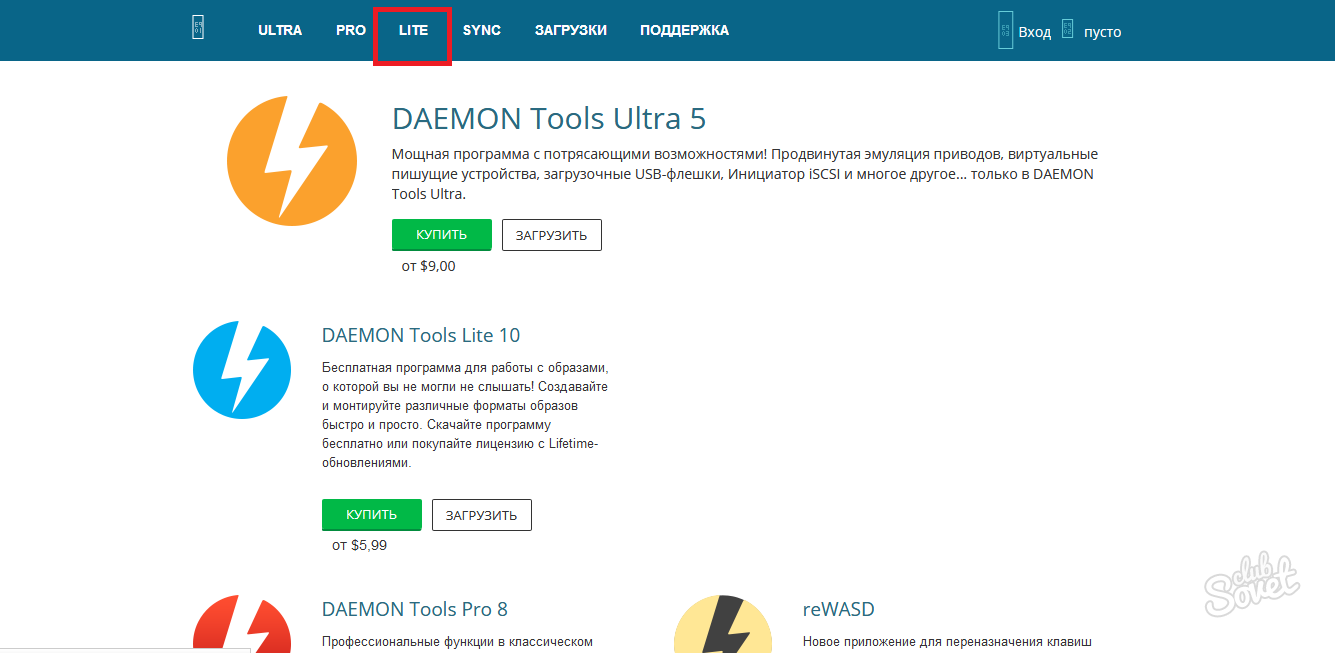
Вы можете выбрать: купить вам издание или загрузить бесплатно.

Установка достаточно проста и не вызовет у вас затруднений: примите лицензионное соглашение, укажите место установки, согласитесь с изменениями.
После этого программа окажется в вашей панели «Пуск», а также на рабочем столе.
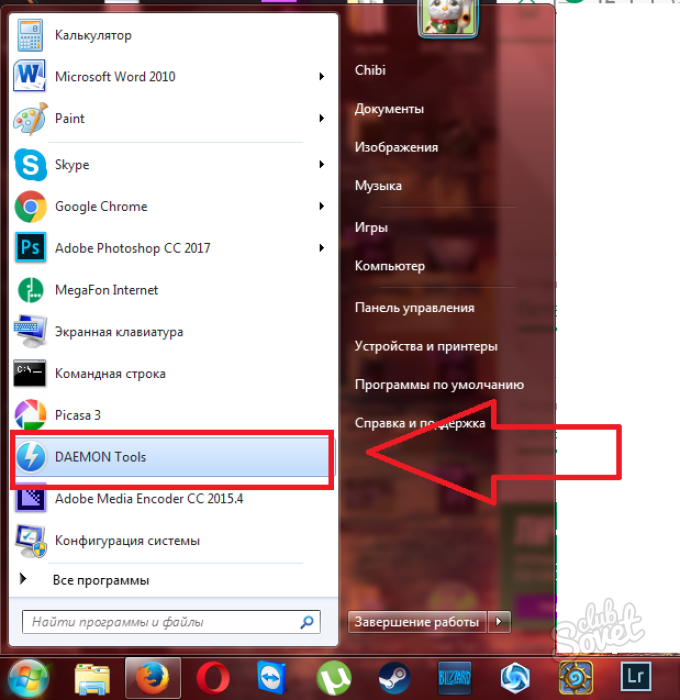
Монтирование образа MDS и MDF
Говоря правильным языком, вы не открываете образ, а монтируете его, то есть, симулируете физический CD диск в вашем оптическом приводе компьютера. Для начала, вам нужно создать виртуальный привод, в который вы якобы вставите свой образ.
После открытия программы кликните на строку «Добавить привод» в левом меню.

Задайте абсолютно любые значения буквенного обозначения, тип привода оставьте DT, а DVD регион — 1. Чтобы закончить, нажмите «Добавить привод».
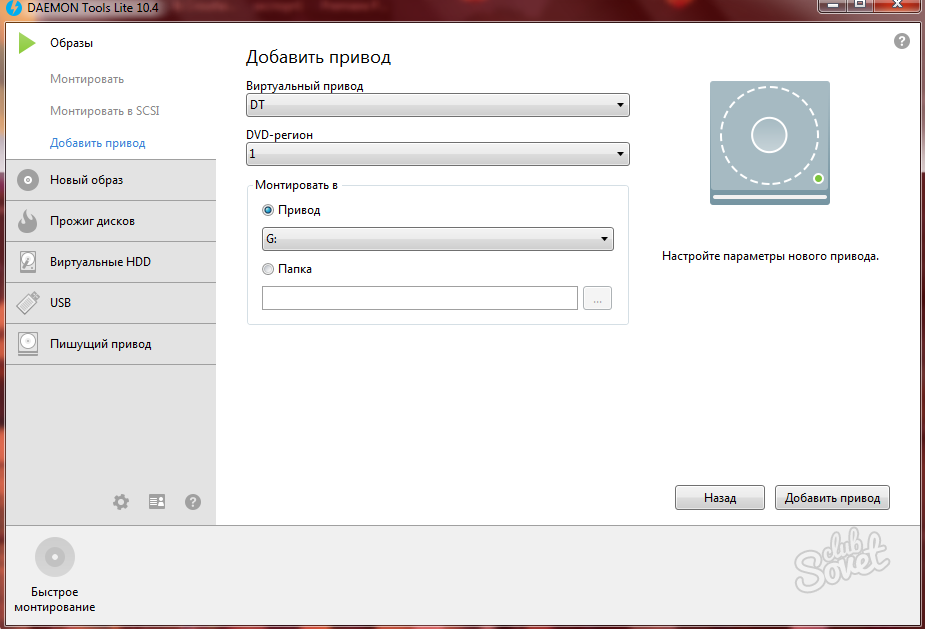
После этого вы можете приступать к монтированию. Нажмите на круглую иконку в левом нижнем углу «Быстрое монтирование».

Выберете MDS и MDF файл, либо только MDF. Нажмите «Открыть».
![]()
Монтирование займет несколько секунд, в зависимости от размера файлов в образе.
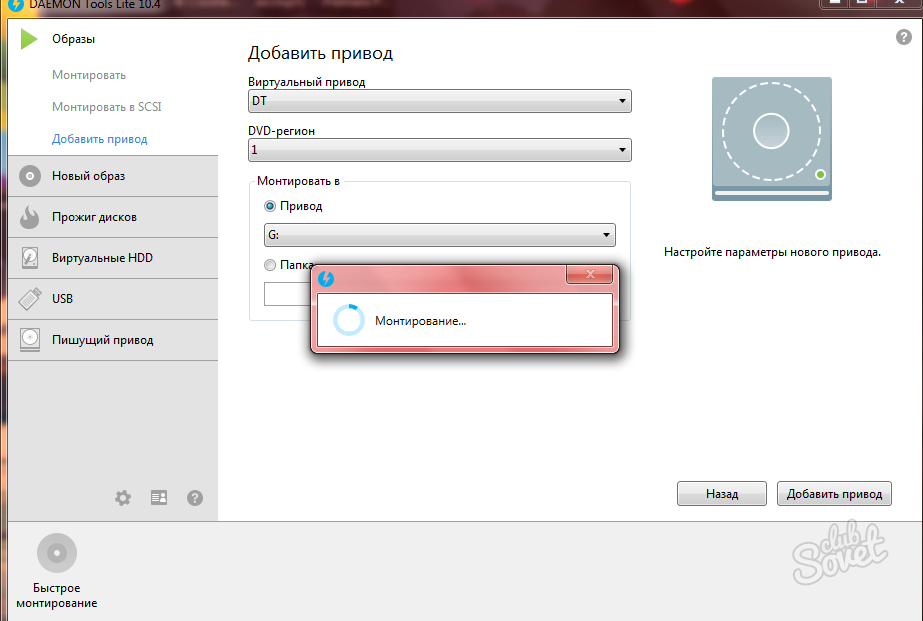
Как только процедура закончится, вы сможете увидеть содержимое вашего образа.
Как видите, открыть отдельно MDS файл невозможно, так как он идет вкупе с MDF содержимым. Вы можете попытаться разобраться в образе самостоятельно и упорядочить файлы, однако, такой образ не будет читаться на аудио проигрывателях, вы не сможете записать его на другой диск для чтения в различных DVD установках.

